- Home »
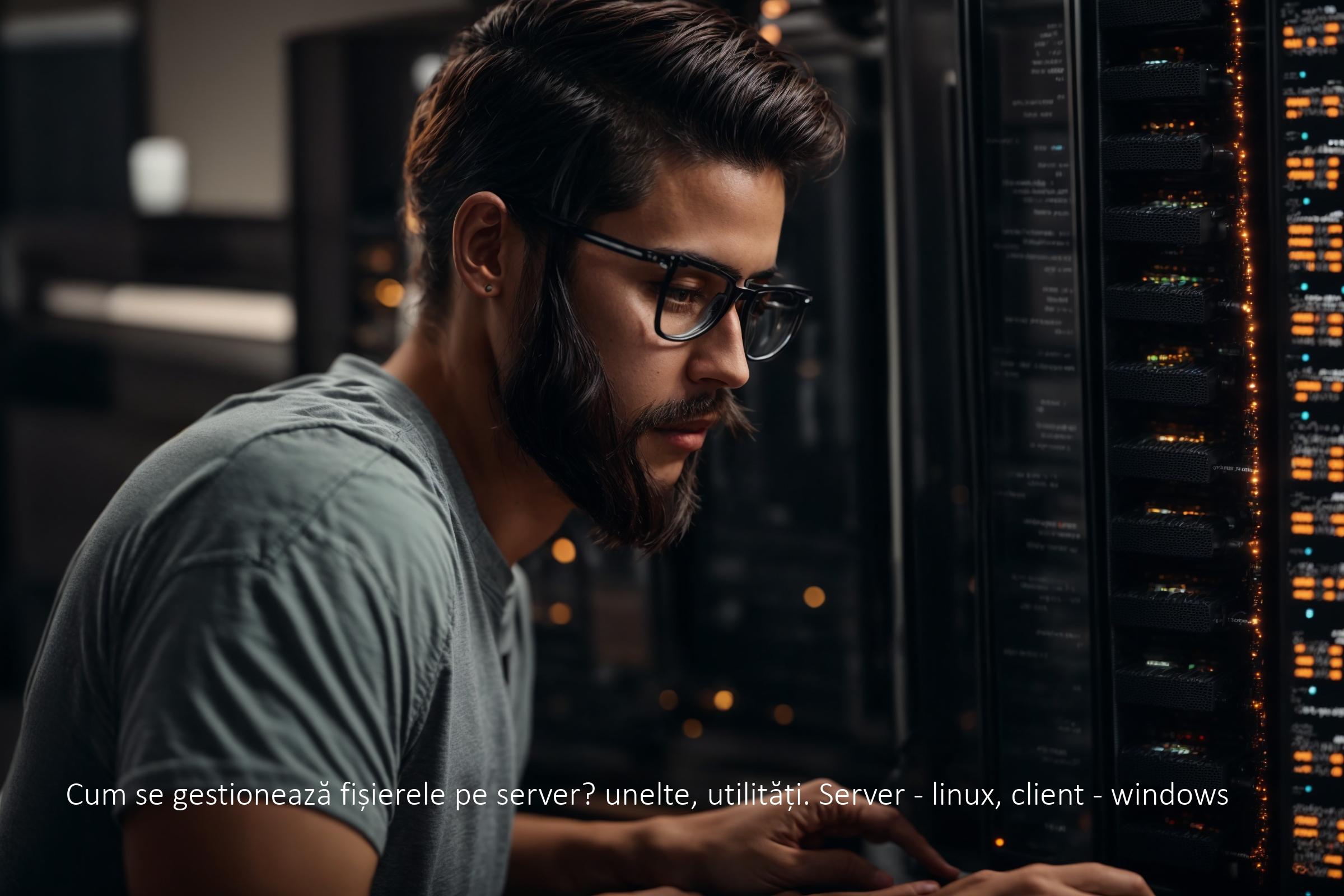
Fișierele pe serverul Linux sub control – chiar dacă folosești Windows
Introducere: De ce e atât de complicat să gestionezi fișiere pe server?
Dacă ai ajuns aici, sigur te-ai lovit măcar o dată de eterna problemă: „Am un server Linux, dar lucrez de pe Windows. Cum transfer, editez și organizez fișierele fără să-mi pierd mințile?” 😅
Fie că administrezi un site WordPress, un magazin online sau un VPS pe care rulezi proiecte custom, fișierele sunt inima și nervii serverului tău. Securitatea, viteza, backup-urile și chiar SEO-ul depind de modul în care le gestionezi. Hai să vedem, pas cu pas, cum faci treaba asta ca un adevărat geek, fără bătăi de cap inutile.
Conținut principal: Gestionarea fișierelor pe server – Linux vs. Windows
1. Provocarea: două lumi diferite
- Serverul: Rulează pe Linux (Ubuntu, CentOS, Debian etc.), folosește permisiuni, are SSH, SFTP, scp, rsync și o grămadă de utilitare CLI.
- Clientul: Tu stai pe Windows, poate cu un File Explorer drăguț, dar fără acces direct la comenzile Linux.
Concluzia? Ai nevoie de unelte care să facă pod între aceste două universuri. Să poți transfera, modifica și gestiona fișierele rapid și sigur.
2. Unelte și utilități esențiale pentru transfer și management
2.1. SFTP/FTP – Clasicul transfer de fișiere
- WinSCP – Regele transferului de fișiere între Windows și Linux. Interfață grafică, drag & drop, editare directă, sincronizare directoare.
- FileZilla – Alternativa open source. Ușor de folosit, suportă SFTP/FTP/FTPS.
Exemplu de conectare cu WinSCP:
Host name: adresa-ip-sau-domeniu.com
Port number: 22 (pentru SFTP)
User name: root sau userul tău
Password: parola ta (sau cheie SSH)
Pro tip: Folosește mereu SFTP, nu FTP simplu – e criptat și mult mai sigur.
2.2. SSH și SCP – Pentru transfer rapid și sigur din linia de comandă
- PuTTY – Cel mai popular client SSH pentru Windows. Te conectezi la shell-ul serverului și poți folosi comenzi Linux direct.
- WinSCP/PSCP – Transferi fișiere rapid din CMD sau PowerShell.
Comandă scp (dacă ai instalat OpenSSH pe Windows):
scp C:\Users\Tu\fisier.txt user@server:/var/www/html/
2.3. rsync – Sincronizare eficientă și backup
- Super util când vrei să sincronizezi foldere mari sau să faci backup incremental.
- Pe Windows poți folosi cwRsync sau WSL (Windows Subsystem for Linux) pentru acces la rsync.
Exemplu de comandă rsync pe WSL:
rsync -avz /mnt/c/Users/Tu/Proiect user@server:/var/www/html/
2.4. Montare directă a serverului ca unitate de rețea
Cu WinSCP sau WebDrive poți monta serverul ca un drive virtual în Windows Explorer. Super util pentru workflow rapid!
- Deschizi fișiere direct cu Notepad++ sau VSCode.
- Salvezi și se transferă automat pe server.
3. Managementul fișierelor direct pe server (CLI magic 🧙♂️)
Uneori, trebuie să lucrezi direct pe server. Iată câteva comenzi esențiale:
# Listare fișiere
ls -al
# Copiere fișier
cp sursa destinație
# Mutare fișier
mv sursa destinație
# Ștergere fișier
rm fisier.txt
# Editare rapidă (nano sau vim)
nano fisier.txt
vim fisier.txt
# Permisiuni (super important pentru web server)
chmod 644 fisier.txt
chown www-data:www-data fisier.txt
Pro tip: Nu lucra niciodată ca root dacă nu e absolut necesar. Folosește sudo pentru comenzi administrative.
4. Editare fișiere de la distanță – ca un boss
- WinSCP: Editare directă cu editorul tău favorit, fișierul se salvează automat pe server.
- VSCode Remote SSH: Plugin genial care îți permite să editezi fișierele de pe server ca și cum ar fi locale.
Setezi pluginul, te conectezi prin SSH și gata, ai tot proiectul la un click distanță.
5. Automatizare și backup
- Scripturi Bash pentru backup automat (cron jobs).
- rsync + cron pentru backup incremental pe alt server sau pe NAS.
- WinSCP scripting pentru transferuri automate din Windows (inclusiv programare cu Task Scheduler).
Exemplu de script bash pentru backup zilnic:
#!/bin/bash
rsync -avz /var/www/html/ backupuser@backupserver:/backups/site/
Diagrame și exemple vizuale
Diagramă simplă workflow:
[Windows PC]
|
| (WinSCP/VSCode Remote/rsync)
v
[Server Linux]
|
| (cron/rsync/shell)
v
[Backup Server sau NAS]
Bonus: Greșeli de începător, sfaturi de selecție, mituri
Greșeli de începător
- Transferă fișiere cu FTP simplu (NEcriptat) – nu face asta, folosește SFTP!
- Lasă permisiuni 777 pe fișiere – mega nesigur, web serverul tău poate fi hackuit ușor.
- Nu face backup – până nu crapă ceva și pierzi tot, nu-ți dai seama cât e de important.
- Nu folosește chei SSH – parola e ok, dar cheia SSH e mult mai sigură și rapidă.
- Lucrează mereu ca root – un singur typo și ai șters tot serverul (been there, done that 😅).
Sfaturi de selecție
- Dacă vrei simplitate și interfață grafică – WinSCP e bestial.
- Pentru transferuri masive și backup – rsync e de neîntrecut.
- Pentru editare rapidă și workflow modern – VSCode Remote SSH e game changer.
- Dacă ai nevoie de automatizare și scripturi – combină WinSCP scripting cu Task Scheduler sau cron.
Mituri comune
- „FTP e ok dacă nu am date sensibile.” – FALS! Orice date pot fi interceptate, folosește SFTP!
- „Nu contează permisiunile fișierelor.” – Ba contează enorm, mai ales pentru securitate și funcționarea corectă a site-ului.
- „Backup-ul pe același server e suficient.” – Nu, fă backup extern, altfel dacă serverul pică, ai pierdut tot.
Concluzie: Cum, de ce și unde?
Gestionarea fișierelor pe serverul tău Linux, de pe Windows, poate părea complicată la început, dar cu uneltele potrivite devine chiar fun! 🚀
- Investește timp să înveți WinSCP, rsync și VSCode Remote SSH – îți salvează ore de muncă și nervi.
- Folosește mereu conexiuni criptate, permisiuni corecte și backup extern.
- Automatizează tot ce poți – timpul tău e prețios.
Indiferent dacă ești specialist SEO, webmaster sau sysadmin, o bună gestionare a fișierelor = site rapid, sigur și ușor de întreținut. Fii geek, fii smart, fii în control! 😎
Dacă ai întrebări, lasă un comentariu sau share-uiește articolul cu prietenii tăi „tech”. Happy file managing!


